Hvilemodus kan noen ganger føre til at datamaskinen krasjer. Men dette kan løses ved å endre strømmodus på datamaskinen. Heldigvis er det mange strømmoduser, så vi kan velge den som passer oss best.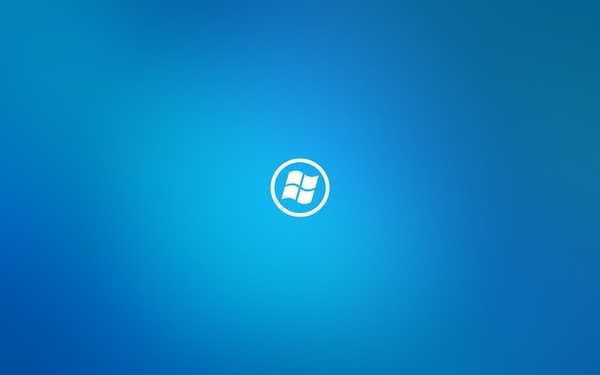
La oss først snakke om strømmodusene til datamaskinen din mens du sover. Windows har seks forskjellige "strømtilstander", for eksempel: S0 (kjører normalt), S1 (CPU stoppet, RAM oppdatert, kjører i lavt strømmodus), S2 (CPU av, RAM oppdateres, kjører i lavt strømmodus), S3 (tradisjonell ventemodus, med CPU av og RAM i langsom oppdatering), S4 (dvalemodus, med maskinvaren av og systemminnet lagret som en midlertidig fil) og S5 (slå av).
S3 er standard strømmodus på datamaskinen din. Denne modusen kan forårsake problemer med å krasje noen ganger, og for å fikse det, må vi endre strømmodus i BIOS. Men før vi viser deg hvordan du gjør det, må vi advare deg om at å spille med BIOS kan være farlig for datamaskinen din hvis du gjør feil, så bare utfør disse trinnene hvis du vet hva du gjør. Gjør følgende for å endre strømmodus i BIOS:
- Start datamaskinen på nytt
- Mens systemet starter, trykker du på en passende tast (vanligvis er det Del)
- Gå til i BIOS Strømstyring, og deretter til Suspend-modus
- Der ser du et alternativ for å endre strømplanen din fra S3
- Endre den til S1 og trykk Esc for å avslutte BIOS og lagre endringene
Du trenger ikke velge S1 som strømmodus, men vi tror det er den mest passende, fordi det vil spare mer strøm enn noen annen strømmodus, derfor vil sjansene for å krasje være minimale.
Det ville være alt, hvis du har ytterligere kommentarer eller forslag, vennligst skriv dem ned i kommentarene nedenfor.
Les også: Løs: Windows Resource Protection Fant en korrupt fil, men kan ikke fjerne den
- windows fikse
 Friendoffriends
Friendoffriends


